Win10系统耳机听音乐只有伴奏的解决方法
编辑:chenbx123 来源:U大侠 时间:2017-07-04
有Win10用户反映说,使用Win10系统电脑插耳机听音乐时只有伴奏没有人声,这是怎么回事呢?为什么Win10电脑用耳机听音乐只有伴奏?这可能是由于声音设置不当引起的,下面来看看具体修复方法。
操作步骤:
1、右击音量图标,在弹出的菜单中选择【播放设备】;
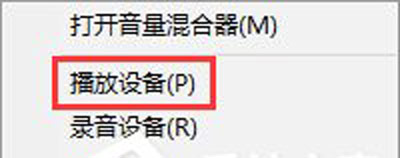
2、双击【扬声器/听筒】,打开其属性窗口;
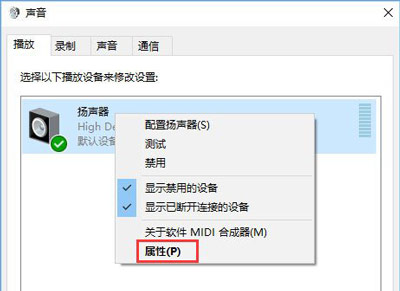
3、在属性窗口中,切换到【级别】页签,然后点击【平衡】;
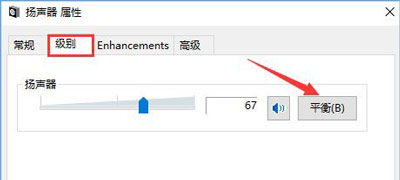
4、将【左前】音量设置滑块拖到0,然后点击【确定】;
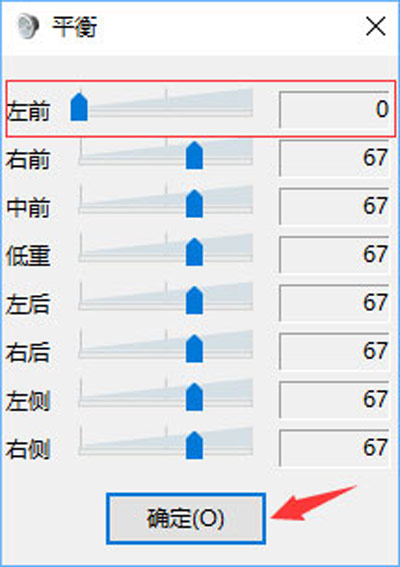
5、至此,应该就能听到原唱和伴奏了;
6、最后,新买了耳机后记得将设置还原。
注意事项:设置好后只能在【平衡】里调整音量大小。 否则调整音量大小时,原先关闭的声道也会有声音输出,然后又听不清原唱了。要想随便调整音量大小,需要在控制面板的声卡设置里调整左右平衡。
电脑声音常见问题解答:
更多精彩内容,请关注U大侠官网或者关注U大侠官方微信公众号(搜索“U大侠”,或者扫描下方二维码即可)。

U大侠微信公众号
有问题的小伙伴们也可以加入U大侠官方Q群(129073998),U大侠以及众多电脑大神将为大家一一解答。
分享:






